작가:
Clyde Lopez
창조 날짜:
23 칠월 2021
업데이트 날짜:
1 칠월 2024

콘텐츠
매우 긴 오디오 파일이 있는데 둘로 분할해야 합니까, 아니면 노래의 일부만 잘라야 합니까? 이 작업을 수행하는 방법을 보여드리겠습니다.
단계
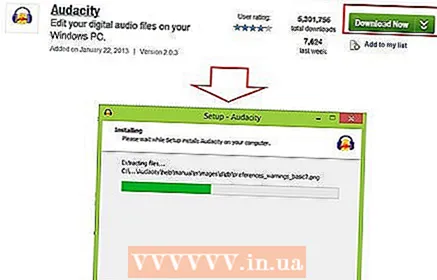 1 Audacity 프로그램을 다운로드하여 설치합니다. 다음은 링크입니다. http://www.download.com/3001-2170_4-10606824.html
1 Audacity 프로그램을 다운로드하여 설치합니다. 다음은 링크입니다. http://www.download.com/3001-2170_4-10606824.html  2 lame-3.96.1 다운로드 및 설치 - 여기 http://www-users.york.ac.uk/~raa110/audacity/lame.html (모든 버전).
2 lame-3.96.1 다운로드 및 설치 - 여기 http://www-users.york.ac.uk/~raa110/audacity/lame.html (모든 버전).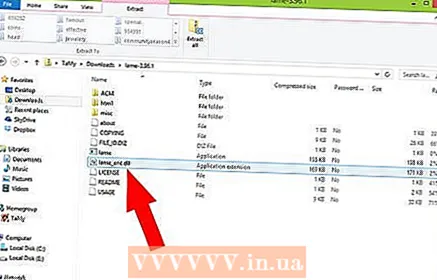 3 LAME .zip 아카이브에서 lame_enc.dll이라는 파일의 압축을 풉니다. 컴퓨터에 저장합니다. 있는 폴더를 기억하십시오.
3 LAME .zip 아카이브에서 lame_enc.dll이라는 파일의 압축을 풉니다. 컴퓨터에 저장합니다. 있는 폴더를 기억하십시오. 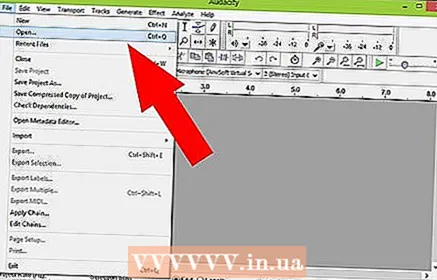 4 Audacity를 열고 파일> 열기로 이동한 다음 자르거나 분할하려는 오디오 파일을 선택합니다.
4 Audacity를 열고 파일> 열기로 이동한 다음 자르거나 분할하려는 오디오 파일을 선택합니다. 5 창의 오른쪽 상단 모서리에서 "I" 옵션을 선택해야 합니다.
5 창의 오른쪽 상단 모서리에서 "I" 옵션을 선택해야 합니다. 6 오디오 파일의 다른 위치로 커서를 이동하려면 키보드의 화살표를 사용하거나 마우스로 끕니다.
6 오디오 파일의 다른 위치로 커서를 이동하려면 키보드의 화살표를 사용하거나 마우스로 끕니다. 7 오디오 파일에서 잘라낼 부분을 선택합니다. 이렇게 하려면 마우스 버튼을 누른 상태에서 커서를 이동하면 됩니다. 예를 들어 0:00:0분에서 30:00:0 사이의 레코드를 선택한 다음 레코드의 시작 부분에 커서를 놓고, 마우스 왼쪽 버튼을 누른 상태에서 30분까지 커서를 이동합니다.Shift 키를 누른 상태에서 키보드의 화살표를 선택하는 데 사용할 수 있습니다.
7 오디오 파일에서 잘라낼 부분을 선택합니다. 이렇게 하려면 마우스 버튼을 누른 상태에서 커서를 이동하면 됩니다. 예를 들어 0:00:0분에서 30:00:0 사이의 레코드를 선택한 다음 레코드의 시작 부분에 커서를 놓고, 마우스 왼쪽 버튼을 누른 상태에서 30분까지 커서를 이동합니다.Shift 키를 누른 상태에서 키보드의 화살표를 선택하는 데 사용할 수 있습니다.  8 오디오에서 필요하지 않은 부분을 선택한 경우 Del을 눌러 삭제하기만 하면 됩니다. 파일에서 유지하려는 부분을 선택하고 다른 모든 항목을 삭제하거나 분리한 경우 편집 메뉴(파일 다음 옵션)를 열고 복사(또는 Ctrl + C만)를 누릅니다.
8 오디오에서 필요하지 않은 부분을 선택한 경우 Del을 눌러 삭제하기만 하면 됩니다. 파일에서 유지하려는 부분을 선택하고 다른 모든 항목을 삭제하거나 분리한 경우 편집 메뉴(파일 다음 옵션)를 열고 복사(또는 Ctrl + C만)를 누릅니다.  9 이제 파일> 새로 만들기 메뉴를 엽니다.
9 이제 파일> 새로 만들기 메뉴를 엽니다. 10 새 창에서 편집> 붙여넣기(또는 Ctrl + V만 선택)를 선택합니다.
10 새 창에서 편집> 붙여넣기(또는 Ctrl + V만 선택)를 선택합니다. 11 파일> 내보내기를 엽니다.
11 파일> 내보내기를 엽니다. 12 파일을 내보낼 형식과 폴더를 선택합니다. 예를 들어 오디오북인 경우 "1장", "2장" 등입니다. 형식으로 MP3를 선택하는 것이 좋습니다.
12 파일을 내보낼 형식과 폴더를 선택합니다. 예를 들어 오디오북인 경우 "1장", "2장" 등입니다. 형식으로 MP3를 선택하는 것이 좋습니다. 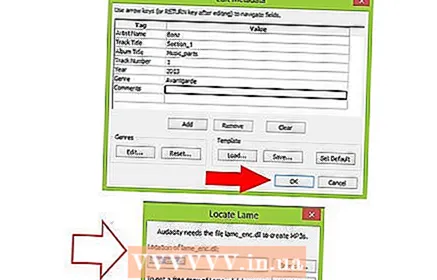 13 ID3 태그를 편집할 수 있는 옵션이 표시됩니다. 의무 사항은 아닙니다. 제목은 그대로 두고 작성자 필드에 작성자 이름을 쓴 다음 앨범 이름을 지정합니다. (이전에 다운로드한 LAME 파일을 프로그램에 로드해야 합니다.)
13 ID3 태그를 편집할 수 있는 옵션이 표시됩니다. 의무 사항은 아닙니다. 제목은 그대로 두고 작성자 필드에 작성자 이름을 쓴 다음 앨범 이름을 지정합니다. (이전에 다운로드한 LAME 파일을 프로그램에 로드해야 합니다.)  14 필요한 경우 반복합니다.
14 필요한 경우 반복합니다.



